Comment installer MODX Revolution sur un VPS CentOS 7 LAMP
Vous utilisez un système différent? MODX Revolution est un système de gestion de contenu (CMS) de niveau entreprise rapide, flexible, évolutif, gratuit et open source écrit i
OwnCloud est un service d'hébergement de fichiers cloud open source de type Dropbox qui vous permet de stocker votre contenu personnel. La compatibilité multiplateforme de OwnCloud vous permet d'accéder à vos fichiers n'importe où; et parce qu'il s'exécute sur votre propre VPS, il élimine le besoin d'un service d'hébergement cloud tiers.
Ce guide a été écrit pour ownCloud 9.1, mais peut également fonctionner sur des versions plus récentes avec des modifications de commande mineures.
Ce tutoriel suppose que vous avez déjà configuré une nouvelle instance de Vultr Cloud Compute avec Ubuntu 16.04 et l' rootaccès.
OwnCloud nécessite un serveur Web compatible PHP et une base de données MySQL. Avant de pouvoir installer ownCloud, vous devez installer une pile LAMP.
Mettez à jour la liste des référentiels.
apt-get update
Installez le serveur Web Apache.
apt-get install apache2 -y
Commencez l'installation de MySQL.
apt-get install mysql-server php7.0-mysql -y
Lors de l'installation, un mot de passe vous sera demandé. Saisissez un mot de passe sûr. Ce sera votre mot de passe root MySQL. Terminez l'installation de MySQL.
/usr/bin/mysql_secure_installation
Entrez votre mot de passe root MySQL lorsque vous y êtes invité et poursuivez le processus d'installation.
Would you like to setup VALIDATE PASSWORD plugin? [Y/N] N
Change the root password? [Y/N] N
Remove anonymous users? [Y/N] Y
Disallow root login remotely? [Y/N] Y
Remove test database and access to it? [Y/N] Y
Reload privilege tables now? [Y/N] Y
Ensuite, vous devez installer PHP, ainsi que les modules PHP requis par ownCloud.
apt-get install php7.0 libapache2-mod-php7.0 php7.0-bz2 php7.0-curl php7.0-gd php-imagick php7.0-intl php7.0-mbstring php7.0-xml php7.0-zip -y
OwnCloud nécessite une base de données MySQL. Pour créer une base de données, connectez-vous à la console MySQL.
mysql -u root -p
Entrez le mot de passe racine MySQL que vous avez créé précédemment lorsque vous y êtes invité. Une fois connecté à la console MySQL, créez une nouvelle base de données pour ownCloud.
mysql>CREATE DATABASE owncloud;
Créez un nouvel utilisateur MySQL et accordez-lui des privilèges sur la base de données ownCloud nouvellement créée. Vous pouvez remplacer usernameet passwordpar le nom d'utilisateur et le mot de passe de votre choix.
mysql>GRANT ALL PRIVILEGES on owncloud.* to 'username'@'localhost' identified by 'password';
mysql>FLUSH PRIVILEGES;
Quittez la console MySQL.
mysql>exit
Une fois toutes les dépendances installées et configurées, vous pouvez maintenant commencer à installer ownCloud. Commencez par ajouter le référentiel ownCloud à apt.
sudo wget -nv https://download.owncloud.org/download/repositories/9.1/Ubuntu_16.04/Release.key -O Release.key
sudo apt-key add - < Release.key
sudo sh -c "echo 'deb http://download.owncloud.org/download/repositories/9.1/Ubuntu_16.04/ /' > /etc/apt/sources.list.d/owncloud.list"
sudo apt update
Installez ownCloud.
sudo apt install owncloud -y
Une fois l'installation terminée, vous pouvez procéder au programme d'installation du navigateur ownCloud pour configurer l'installation. Ouvrez une fenêtre de navigateur sur votre ordinateur et accédez à http://{your-server-address}/owncloud. Cela lancera le programme d'installation du navigateur. Saisissez un nom d'utilisateur et un mot de passe d'administrateur de votre choix.
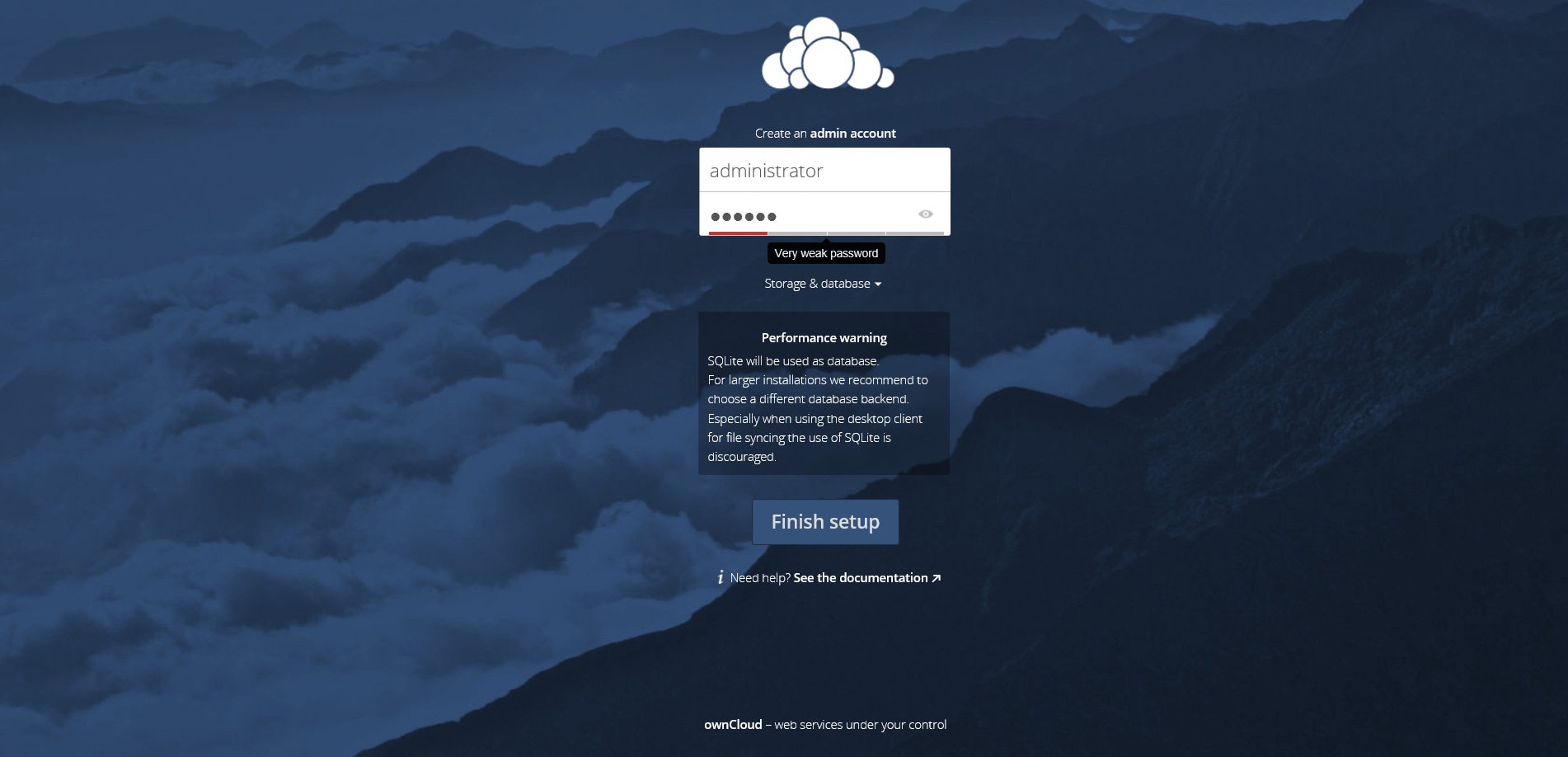
Ensuite, cliquez sur Storage & database, puis sur l' MySQL/MariaDBonglet. Entrez vos informations de base de données MySQL ici. Cela devrait correspondre à ce que vous avez entré lors de la création de la base de données à l'étape 2.
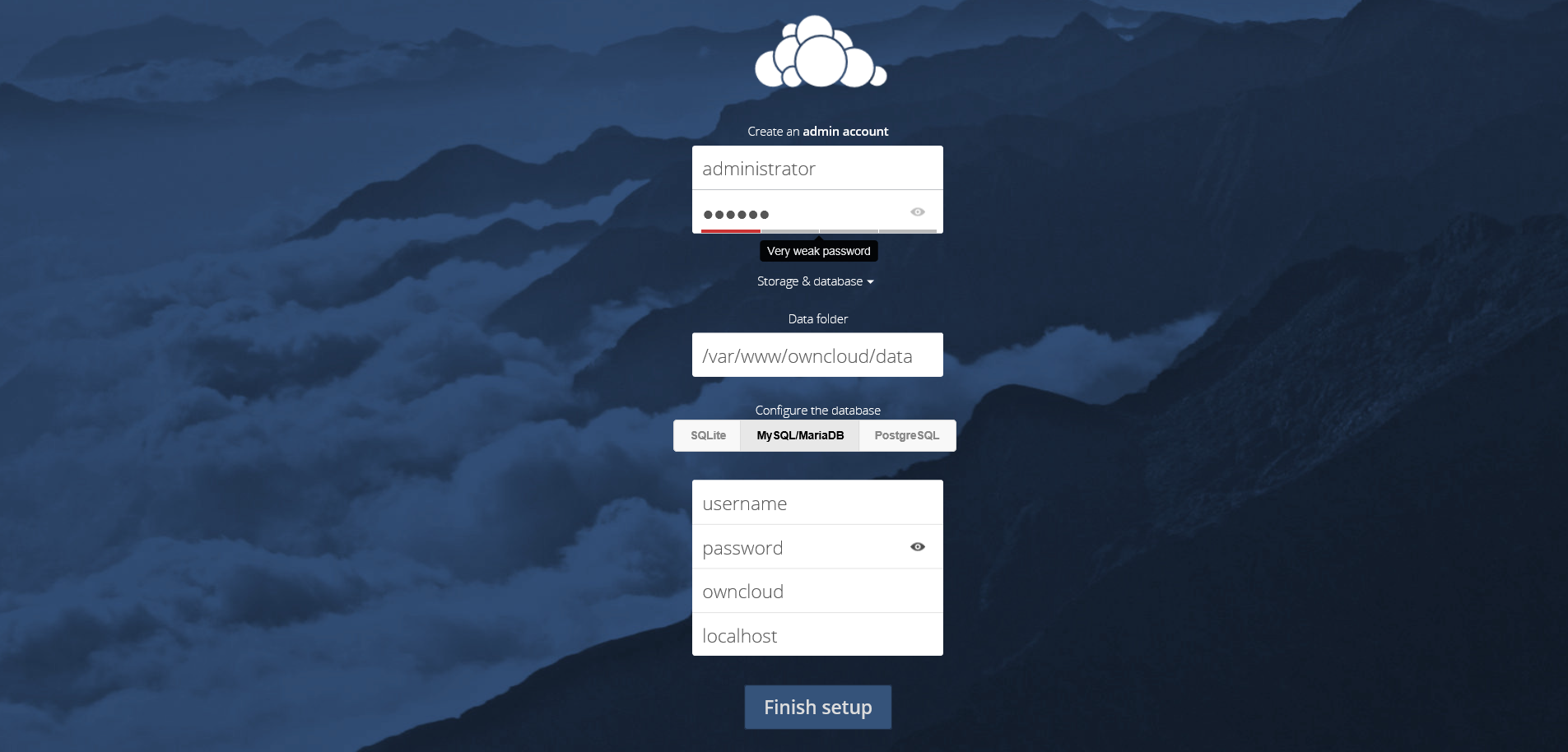
Cliquez sur le Finish Installationbouton une fois que vous avez entré les informations de la base de données MySQL. Vous serez redirigé vers l'interface principale d'ownCloud.
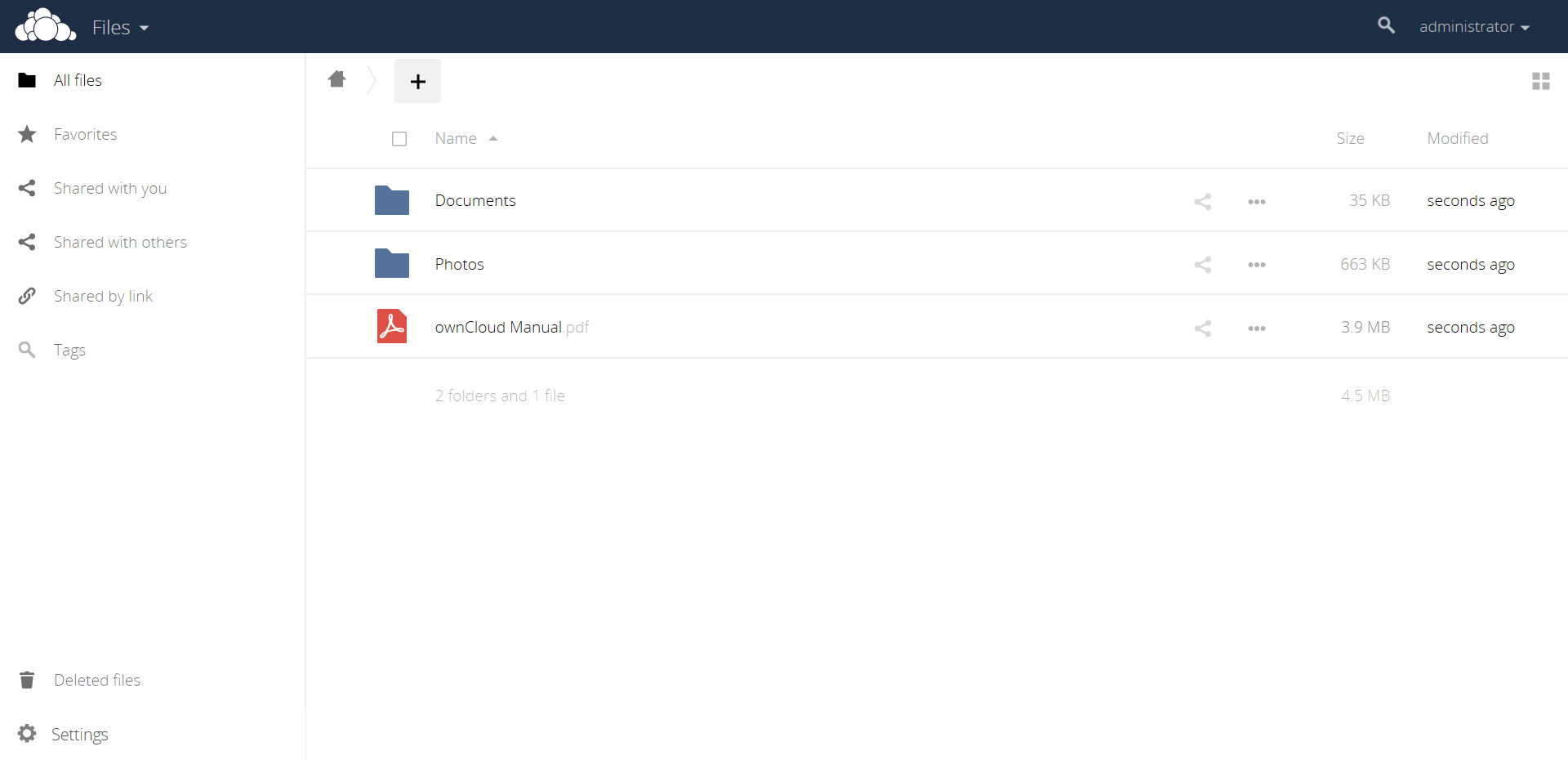
Vous avez installé avec succès ownCloud sur un VPS Ubuntu 16.04 et pouvez commencer à télécharger des fichiers sur votre serveur cloud auto-hébergé.
Vous utilisez un système différent? MODX Revolution est un système de gestion de contenu (CMS) de niveau entreprise rapide, flexible, évolutif, gratuit et open source écrit i
McMyAdmin est un panneau de contrôle de serveur Minecraft utilisé pour administrer votre serveur. Bien que McMyAdmin soit gratuit, il existe plusieurs éditions, dont certaines sont pai
TeamTalk est un système de conférence qui permet aux utilisateurs davoir des conversations audio / vidéo de haute qualité, un chat textuel, de transférer des fichiers et de partager des écrans. Cest moi
Vous utilisez un système différent? Introduction CyberPanel est lun des premiers panneaux de contrôle du marché à la fois open source et utilisant OpenLiteSpeed. Quest-ce que
PhpBB est un programme de babillard open source. Cet article vous montrera comment installer phpBB sur un serveur Web Apache sur Ubuntu 16.04. Cétait écrit
Avoir un seul utilisateur, qui est root, peut être dangereux. Permet donc de résoudre ce problème. Vultr nous donne la liberté de faire ce que nous voulons avec nos utilisateurs et nos serveurs
Vous utilisez un système différent? ESpeak peut générer des fichiers audio de synthèse vocale (TTS). Ceux-ci peuvent être utiles pour de nombreuses raisons, telles que la création de votre propre Turin
Vous utilisez un système différent? Thelia est un outil open source pour la création de sites Web de commerce électronique et la gestion de contenu en ligne, écrit en PHP. Code source Thelia i
Vous utilisez un système différent? Fuel CMS est un système de gestion de contenu basé sur CodeIgniter. Son code source est hébergé sur GitHub. Ce guide vous montrera comment
Introduction Vous avez des problèmes de connectivité lorsque des visiteurs dautres pays accèdent à votre site Web? Vous vous demandez pourquoi la vitesse de téléchargement de votre Foreig
Vous utilisez un système différent? Ghost est une plate-forme de blogs open source qui gagne en popularité auprès des développeurs et des utilisateurs ordinaires depuis sa 201
Pip est un outil de gestion des packages Python. Lutilisation dun gestionnaire de packages permet une gestion efficace de votre serveur. Dans ce tutoriel, je vais expliquer comment t
BBR (Bottleneck Bandwidth and RTT) est un nouvel algorithme de contrôle de congestion qui est contribué à la pile TCP du noyau Linux par Google. Avec BBR en place,
Icinga 2 est un système de surveillance des ressources réseau open source largement utilisé, et Icinga Web 2 est linterface Web officielle pour Icinga 2. Dans ce didacticiel,
YOURLS (Your Own URL Shortener) est une application open source de raccourcissement dURL et danalyse de données. Dans cet article, nous couvrirons le processus dinstallation
Vous utilisez un système différent? TLS 1.3 est une version du protocole TLS (Transport Layer Security) qui a été publiée en 2018 en tant que norme proposée dans la RFC 8446
Cet article vous apprendra comment configurer une prison chroot sur Debian. Je suppose que vous utilisez Debian 7.x. Si vous utilisez Debian 6 ou 8, cela peut fonctionner, bu
Introduction Un moyen facile de configurer un serveur VPN sur Debian est avec PiVPN. PiVPN est un installateur et un wrapper pour OpenVPN. Il crée des commandes simples pour vous t
Vous utilisez un système différent? Alfresco Community Edition est une version open source des services de contenu Alfresco. Il est écrit en Java et utilise PostgreSQL t
Vous utilisez un système différent? RTMP est idéal pour diffuser du contenu en direct. Lorsque RTMP est associé à FFmpeg, les flux peuvent être convertis en différentes qualités. Vultr i
Découvrez comment générer une clé SSH pour accéder à votre serveur sans mot de passe. Suivez nos étapes faciles à comprendre pour créer et ajouter des clés SSH.
Découvrez comment créer un serveur de messagerie avec hMailServer sous Windows pour recevoir des e-mails facilement.
Les attaques de ransomware sont en augmentation, mais l'IA peut-elle aider à lutter contre le dernier virus informatique ? L'IA est-elle la réponse ? Lisez ici, sachez que l'IA est un boone ou un fléau
ReactOS, un système d'exploitation open source et gratuit est ici avec la dernière version. Cela peut-il suffire aux besoins des utilisateurs de Windows modernes et faire tomber Microsoft ? Découvrons-en plus sur cet ancien style, mais une expérience de système d'exploitation plus récente.
Whatsapp a finalement lancé l'application de bureau pour les utilisateurs Mac et Windows. Vous pouvez désormais accéder facilement à Whatsapp depuis Windows ou Mac. Disponible pour Windows 8+ et Mac OS 10.9+
Lisez ceci pour savoir comment l'intelligence artificielle devient populaire parmi les petites entreprises et comment elle augmente les probabilités de les faire grandir et de donner à leurs concurrents un avantage.
Récemment, Apple a publié macOS Catalina 10.15.4, une mise à jour supplémentaire pour résoudre les problèmes, mais il semble que la mise à jour cause davantage de problèmes, ce qui entraîne le bridage des machines mac. Lisez cet article pour en savoir plus
13 outils commerciaux d'extraction de données de Big Data
Notre ordinateur stocke toutes les données d'une manière organisée connue sous le nom de système de fichiers de journalisation. C'est une méthode efficace qui permet à l'ordinateur de rechercher et d'afficher des fichiers dès que vous appuyez sur la recherche.https://wethegeek.com/?p=94116&preview=true
Alors que la science évolue à un rythme rapide, prenant le pas sur une grande partie de nos efforts, les risques de nous soumettre à une Singularité inexplicable augmentent également. Lisez, ce que la singularité pourrait signifier pour nous.











